WordPress(ワードプレス)の特徴のひとつに「プラグイン」というとても便利なものがあります。プラグインを利用することで、自分のWordPressブログ(サイト)に足りない、欲しいと思う機能を簡単に手に入れて利用することができます。
この記事ではWordPress(ワードプレス)のプラグインの使い方について書いてみたいと思います。
WordPress(ワードプレス)のプラグインの使い方
WordPressにログイン⇒ダッシュボード(管理画面)⇒「プラグイン(下の画像青文字)」をクリックすると、プラグインの画面が開きます。
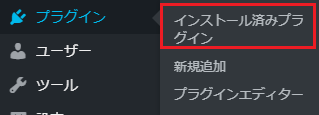
「プラグイン」にカーソルをのせると開く「インストール済みプラグイン」をクリックしても同じです。
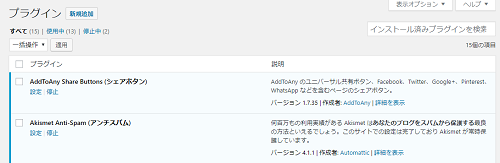
そこにはすでにWordPressにインストールされている(あらかじめインストールされている)プラグインを確認することができます。すでにご自身でインストールした場合は、そのプラグインもあると思います。
すでにインストールされているプラグインを使用する場合
すでにインストールされているプラグインを使用する場合(または、インストール済みのプラグインを使用する場合)は、プラグイン画面に表示されているプラグイン名下の「有効化」をクリックします。
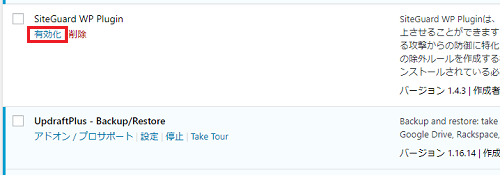
使用していたプラグインを使わないという場合
使用しているプラグインを「やっぱり使わない」「別のプラグインを使うからこれは使わない」という場合は、使用をやめるプラグイン名下の「停止」をクリックします。

また、「停止」した(使わない)プラグインは、「削除」をクリックすれば削除(アンインストール)することもできます。
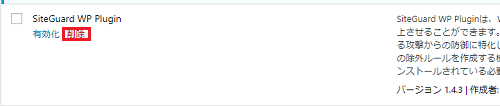
新規のプラグインを使いたいという場合
初期段階でインストールされていないプラグインを使いたいという場合は、そのプラグインを「インストール」する必要があります。ダッシュボード(管理画面)⇒「プラグイン」⇒「新規追加」
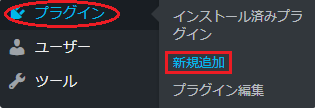
検索窓にプラグイン名を入力。

するとプラグインが表示されるので、その中から入力したプラグインを探して(複数のプラグインが表示されることが多い)、見つけたら「今すぐインストール」をクリック。
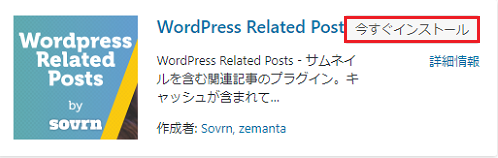
インストールが済んだら「有効化」をクリックします。
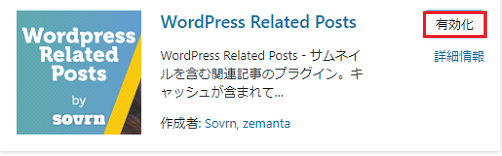
プラグインの「設定」をする場合
プラグインによって、「インストール」⇒「有効化」だけで使えるプラグインと、設定が必要(細かな設定ができる)プラグインがあります。プラグインの設定をする場合は、プラグイン画面のプラグイン名下の「設定」をクリック。

または、ダッシュボード(管理画面)⇒「プラグイン」⇒「設定」にカーソルを乗せるとプラグイン名が表示されるので、設定をしたいプラグインを選びクリックします。プラグインによっては、ダッシュボード(管理画面)に表示される(されている)ものもあります。
プラグインを利用する注意点
WordPressに様々な機能を簡単に追加することができ、使い勝手をよくしてくれるとても便利なプラグインですが、WordPress本体だけでなく、プラグインも定期的に更新(バージョン・アップ)されます(中には、何年もバージョン・アップされないプラグインもある)。
WordPress本体や、プラグインがバージョン・アップするのは、不具合を修正したり、新たな機能を追加したりする目的のためなのですが、たとえばWordPress本体のバージョン・アップの影響で、今までは機能していたプラグインが機能しなくなる(使えなくなる)ことがあります。
そのような時は、少し待てばそのプラグイン開発者が修正をして再び使えるようになることもあるのですが、それがないような場合には、機能しなくなったプラグインを「停止」⇒「削除(アンインストール)」して、Googleで検索をするなどして代わりになる(似たような機能を持つ)プラグインを探してみるといいでしょう。

コメント